Понимание и устранение неполадок с невыполненными заказами
Опубликовано: 2021-09-02Когда заказ не выполняется на вашем сайте, это может расстраивать и сбивать с толку как вас, так и вашего клиента. Почему не прошло? Что-то не так с вашим магазином? Клиент что-то заполнил неправильно? Какие шаги следует предпринять дальше?
Мы познакомим вас с некоторыми из наиболее распространенных ошибок при оплате , почему они возникают и как устранить каждую из них .
Как узнать, почему платеж не прошел в WooCommerce
Итак, как узнать, что заказ не выполнен? Клиент может связаться с вами и сообщить, что он получил сообщение об ошибке при оформлении заказа. Вы можете увидеть красное предупреждение «Ошибка» на панели управления заказами или получить электронное письмо с уведомлением о том, что заказ не выполнен.
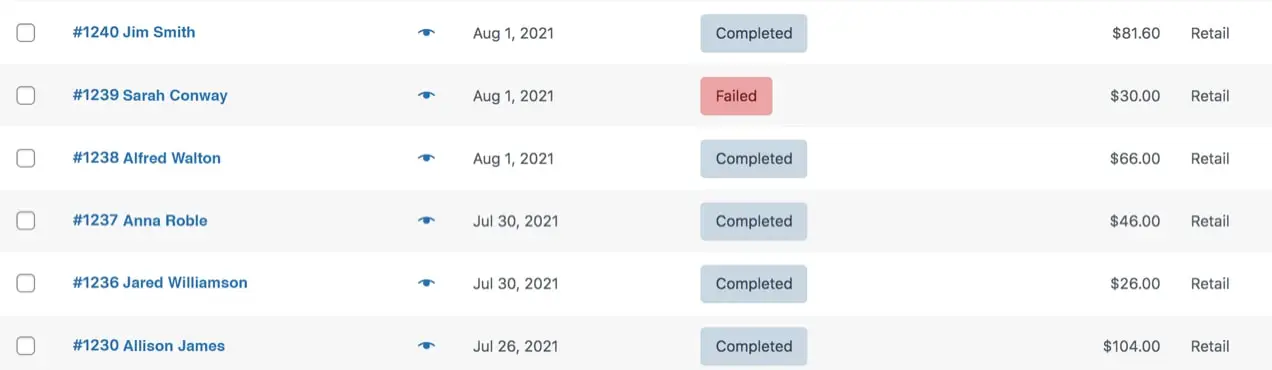
Ваш первый шаг – выяснить причину, по которой платеж не прошел. Для этого:
- Перейдите в WooCommerce → Заказы в панели управления WordPress (WP Admin).
- Найдите невыполненный заказ. Рядом с ним будет красное сообщение «Не удалось» , или вы можете выполнить поиск по имени клиента или номеру заказа. Нажмите на номер заказа, чтобы найти дополнительную информацию.
- В правом столбце вы увидите поле под названием « Примечания к заказу » с полным списком сведений о заказе. Там вы увидите сообщение «Статус заказа изменен с «Ожидается платеж» на «Ошибка» вместе с отдельным примечанием с указанием причины.
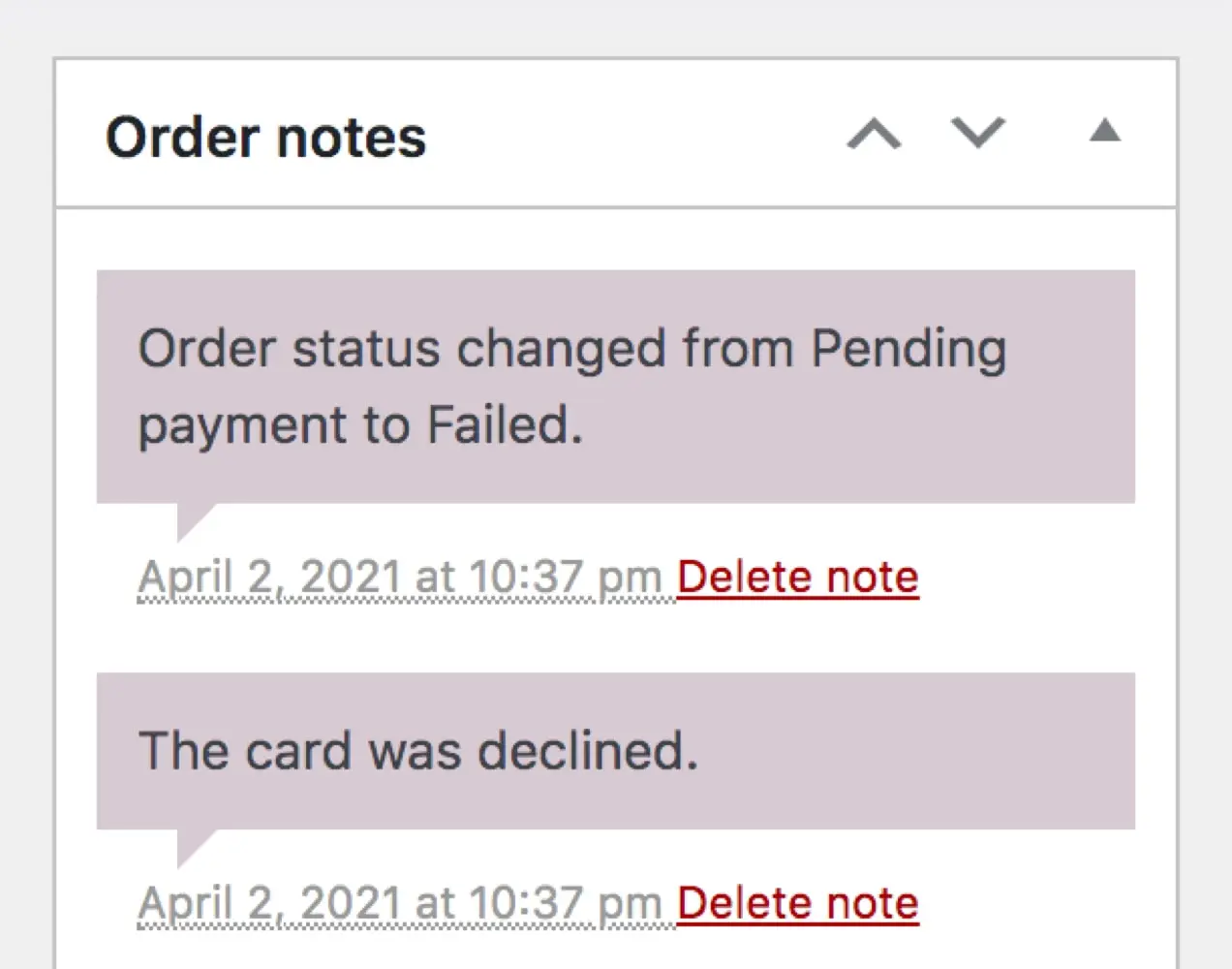
Распространенные причины неудачных заказов и способы их устранения
Давайте рассмотрим некоторые из наиболее распространенных ошибок, которые вы можете увидеть в примечаниях к заказу или в интерфейсе вашего сайта. Обратите внимание, что точное сообщение об ошибке, которое вы увидите, будет зависеть от используемого вами платежного шлюза . В примечаниях к заказу также может быть указан код ошибки, относящийся к вашему шлюзу, который вы можете использовать для исследования или при обращении в службу поддержки клиентов.
Карта клиента была отклонена
Какое сообщение об ошибке вы увидите?
В сообщении об ошибке будет сказано что-то вроде «Карта отклонена». Вы можете получить более подробную информацию о том, что пошло не так, например, неверный код CVV или превышен лимит транзакций.
Что вызывает эту ошибку?
Существует масса причин, по которым карта может быть отклонена: На банковском счете клиента может быть недостаточно средств. Возможно, их карта просрочена. На их карте могут быть превышены лимиты расходов. Возможно, они неправильно ввели свои данные.
Какие шаги следует предпринять для устранения ошибки?
Если вы продаете подписки, WooCommerce Subscriptions автоматически попытается снова использовать карту несколько раз, прежде чем изменить статус на « Приостановлено ». Это дает клиенту достаточно времени, чтобы добавить больше средств на свой банковский счет.
При покупке любого продукта клиенты увидят сообщение об ошибке на странице оформления заказа, что даст им возможность снова ввести свою информацию или обновить кредитную карту в своей учетной записи.
Если продлить подписку не удастся, они получат электронное письмо с уведомлением о том, что их платеж не прошел.
Для продуктов с разовой покупкой, вероятно, невозможно связаться с каждым человеком и попросить его повторить покупку. Но, если у вас налажены отношения с клиентом, вы можете связаться с ним и оказать некоторую помощь. Даже с уведомлениями по электронной почте и сообщениями об ошибках не все понимают, что их заказ не прошел.
Возникла проблема с аутентификацией
Какое сообщение об ошибке вы увидите?
В сообщении об ошибке будет сказано что-то вроде «Требуется аутентификация» или «Запрос не может быть авторизован».
Что вызывает эту ошибку?
Обычно это происходит, когда у вашего сайта возникают проблемы с подключением к платежному шлюзу. Например, информация вашей учетной записи (например, имя пользователя и пароль) может быть неверной.
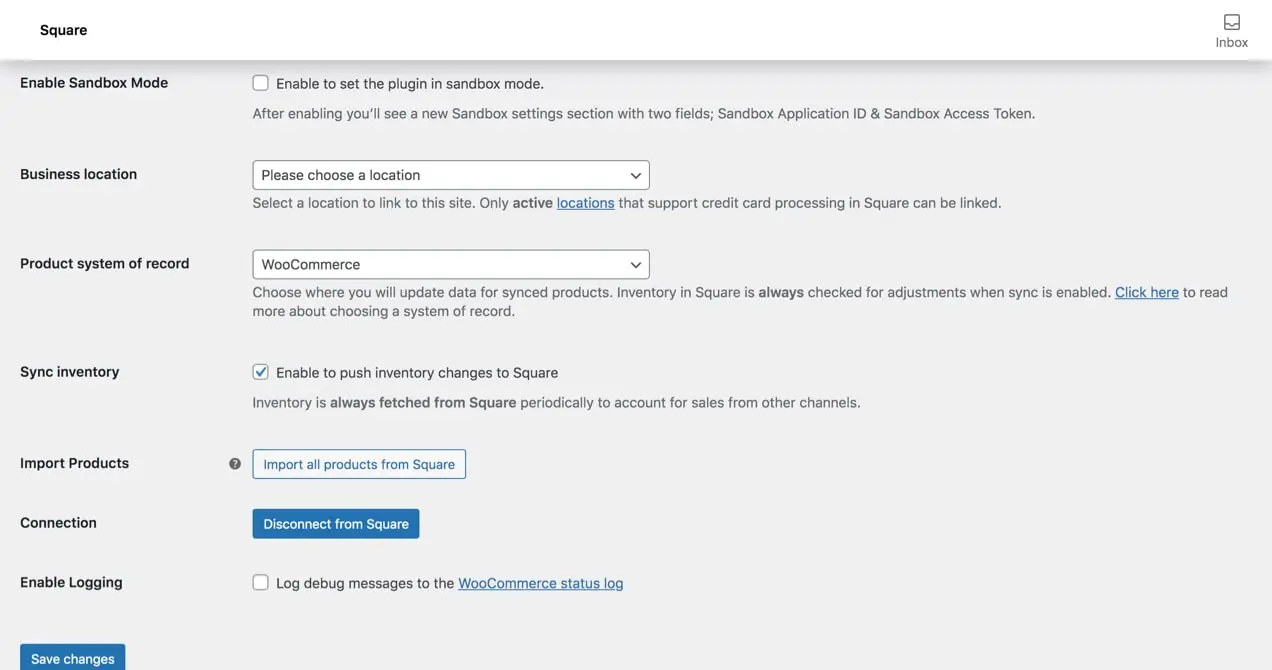
Какие шаги следует предпринять для устранения ошибки?
Начните с двойной проверки настроек платежного шлюза в WooCommerce. Убедитесь, что ваш ключ API работает, а ваше имя пользователя и пароль верны. Если это не решит проблему, попробуйте полностью отключиться от платежного шлюза, а затем снова подключиться. При необходимости обратитесь в службу поддержки вашего провайдера.
Была отправлена дублирующая транзакция
Какое сообщение об ошибке вы увидите?
В сообщении об ошибке будет сказано что-то вроде «Отправлена повторяющаяся транзакция».
Что вызывает эту ошибку?
Эта ошибка возникает, когда несколько транзакций с одной и той же информацией (номер кредитной карты, имя, адрес и т. д.) размещаются с интервалом в несколько минут друг от друга. Это может произойти, если кто-то попытается разместить один и тот же заказ несколько раз за короткий промежуток времени — потенциальный признак мошенничества.
Какие шаги следует предпринять для устранения ошибки?
Если законный клиент свяжется с вами после получения сообщения об ошибке, предложите ему повторить попытку через несколько минут. Возможно, они неправильно ввели свой CVV-код и попытались его исправить, непреднамеренно активировав фильтр повторяющихся заказов.
Если вы снова и снова видите такие ошибки от одного и того же человека, это может быть мошенничество. Вы можете заблокировать их IP-адрес или имя пользователя с помощью плагина брандмауэра или настроить расширение для защиты от мошенничества. Хорошей новостью является то, что ваш платежный шлюз уже вмешался, чтобы защитить вас!

Срок действия вашего ключа API истек
Какое сообщение об ошибке вы увидите?
В сообщении об ошибке будет сказано что-то вроде «Срок действия ключа API истек».
Что вызывает эту ошибку?
Ключи API используются для подключения вашего платежного шлюза к вашему магазину WooCommerce. Как правило, вы вводите их в настройках платежного шлюза на панели управления WordPress. Это сообщение об ошибке может появиться, если ваши API-ключи введены неправильно или если ваша учетная запись была отключена.
Какие шаги следует предпринять для устранения ошибки?
Войдите в свой платежный шлюз и получите новые ключи API — у каждого провайдера должна быть документация по их поиску. Затем обновите их в настройках WooCommerce.
Проблема с сайтом
Какое сообщение об ошибке вы увидите?
Сообщение об ошибке будет сильно различаться. Найдите код ошибки в примечаниях к заказу, используя документацию вашего платежного шлюза — это поможет вам определить, связана ли проблема с вашим сайтом.
Что вызывает эту ошибку?
Как правило, ошибки сайта вызваны устаревшим программным обеспечением (например, ядром WordPress, темами и плагинами), проблемами с сервером или конфликтами плагинов.
Какие шаги следует предпринять для устранения ошибки?
Вот несколько важных шагов, которые нужно предпринять при устранении неполадок. Между каждым шагом проверяйте процесс оформления заказа, чтобы увидеть, устранена ли ошибка, прежде чем пытаться перейти к следующему.
- Начните с обновления WordPress вместе со всеми вашими темами и расширениями.
- Переключитесь на тему по умолчанию, например Storefront . или Двадцать двадцать один .
- Временно деактивируйте все свои расширения, кроме WooCommerce и вашего платежного шлюза.
- Проверьте состояние вашей системы WooCommerce на наличие ошибок и устраните возникшие неполадки.
- Проверьте работоспособность вашего сайта WordPress на наличие потенциальных проблем и исправьте все, что найдете.
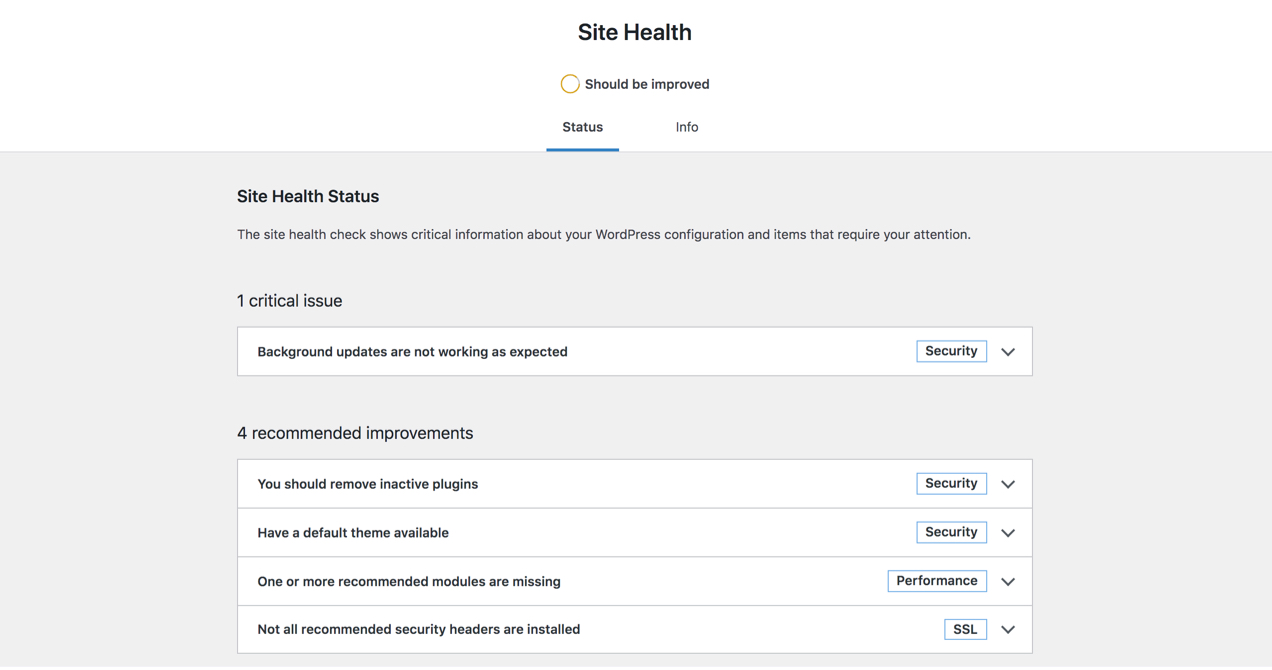
Если ни один из этих шагов не решит проблему, обратитесь за поддержкой к одному из наших инженеров Happiness.
Как предотвратить неудачные платежи
Конечно, невозможно предотвратить все неудачные платежи, но в идеале хотелось бы, чтобы их было как можно меньше. Вот несколько шагов, которые вы можете предпринять:
1. Упростите для клиентов обновление информации о кредитной карте
Убедитесь, что клиенты могут обновить информацию в своей учетной записи, если срок действия их кредитной карты истек или аннулирован. Они могут делать это по умолчанию с учетной записью, поэтому, если у вас включена только гостевая проверка, вы также можете включить создание учетной записи.
Вы можете сделать это, перейдя в WooCommerce → Настройки → Аккаунты и конфиденциальность и установив флажок «Разрешить клиентам создавать учетную запись во время оформления заказа».
2. Включите уведомления по электронной почте о неудачных платежах.
Хотя уведомления по электронной почте после неудачного заказа не предотвращают его возникновение, они могут помочь вам восстановить продажу. Вы можете включить их с помощью расширения, такого как AutomateWoo, которое позволяет вам настраивать электронные письма при возникновении определенных триггеров, таких как статус неудачного заказа.
Или вы можете создать последующее электронное письмо для неудачных платежей по подписке с помощью расширения WooCommerce Follow-Ups. Выберите период времени после неудачного платежа (например, 30 минут или два дня) и добавьте в электронное письмо любой контент, который вы хотите. Это отличный способ сообщить постоянным клиентам, которые могут не знать, что их подписка приостановлена. А если вы включите код купона на скидку 10% или бесплатную доставку на следующую коробку, покупатели, которые планировали отменить подписку, могут обновить свою платежную информацию и оставаться подписчиками на долгие годы!
3. Регулярно проверяйте процесс оформления заказа
Время от времени находите время, чтобы пройти весь процесс оформления заказа и убедиться, что все работает правильно . Это поможет вам обнаружить потенциальные проблемы до того, как с ними столкнутся ваши клиенты.
4. Постоянно обновляйте WordPress, расширения и темы
Обновляя все свое программное обеспечение, когда доступна последняя версия, вы можете избежать потенциальных конфликтов и исправить ошибки до того, как они станут проблемой. Если вы не хотите беспокоиться о запоминании, вы можете включить автоматическое обновление в WordPress или использовать плагин, такой как Jetpack, для автоматического обновления всего.
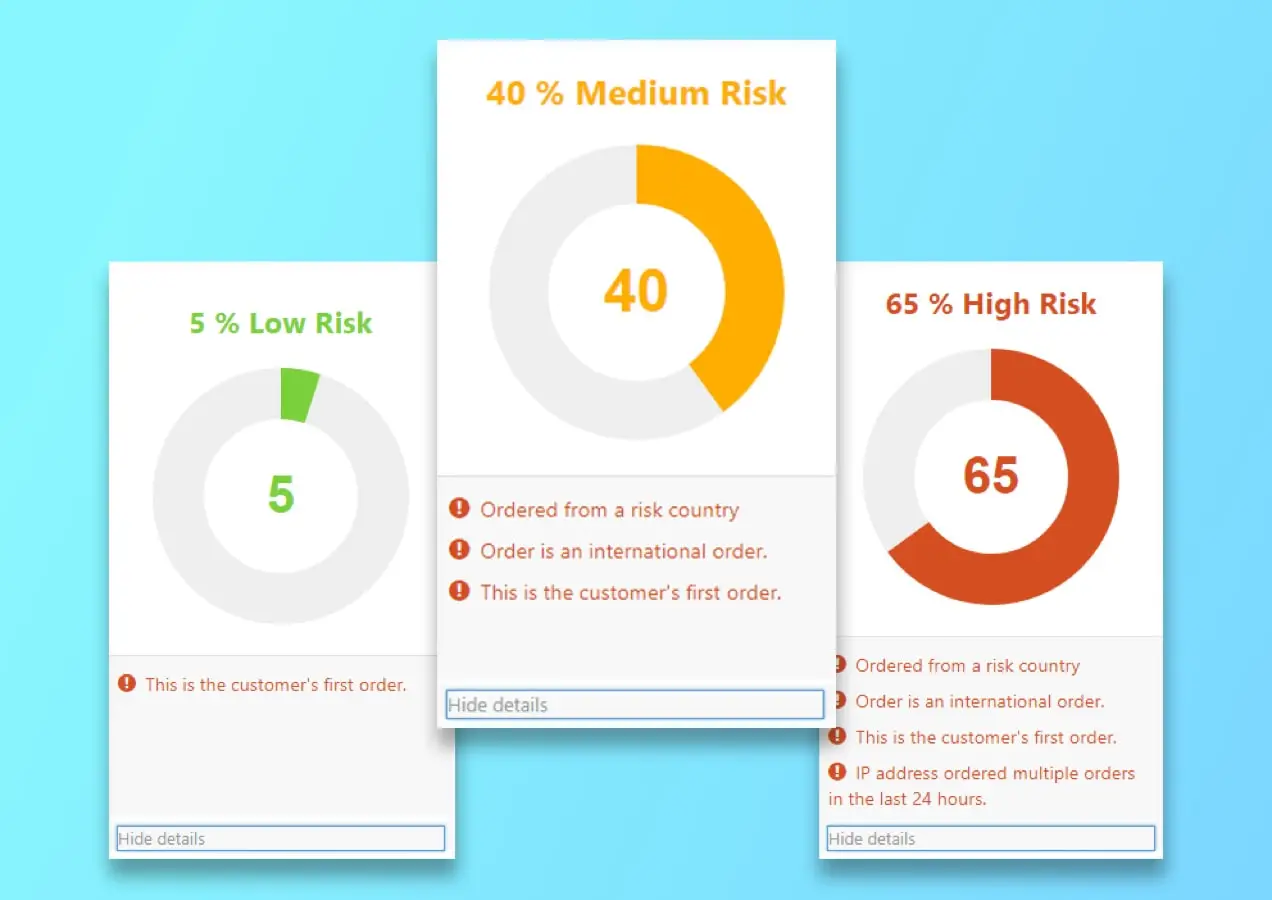
5. Внедрите методы предотвращения мошенничества
Если вы начинаете видеть много повторяющихся ошибок оплаты или других признаков мошеннических заказов, примите меры безопасности на своем сайте. WooCommerce Anti-Fraud автоматически обнаруживает и предотвращает мошенничество с заказами, поэтому они сразу же блокируются.
6. Позвольте клиентам сохранить несколько кредитных карт
Разрешая клиентам с учетными записями иметь несколько карт в файле, они могут быстро переключиться на другую, если у них возникнут проблемы с одной. Не нужно вставать с дивана и искать другой вариант!
Для этого вам потребуется использовать платежный шлюз, который позволяет сохранять карты, например WooCommerce Payments. Затем покупатели могут сохранить свою платежную информацию в своей учетной записи для будущего использования при оформлении заказа.
Не расстраивайтесь из-за невыполненных заказов
Неудачные заказы являются неизбежной частью работы интернет-магазина, но небольшое обслуживание и понимание причин их возникновения могут помочь вам предотвратить их и даже превратить в продажи.
Есть вопросы о невыполненных заказах? Не стесняйтесь спрашивать в комментариях или обращаться в нашу службу поддержки.
